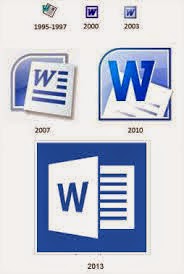=SI.ERROR(BUSCARV(valor buscado;rango de datos;columna resultado;0);*)
El "*" PONER VALOR QUE QUERAMOS QUE APAREZCA ya sea
Función SI.ERROR
Devuelve un valor que se especifica si una fórmula lo evalúa como un error;
de lo contrario, devuelve el resultado de la fórmula. Utilice la función
SI.ERROR para interceptar y controlar errores en una fórmula (fórmula: secuencia de valores, referencias de celda,
nombres, funciones u operadores de una celda que producen juntos un valor nuevo.
Una formula comienza siempre con el signo igual (=).).
Sintaxis
SI.ERROR(valor,valor_si_error)
Valor es el argumento en el que se busca un error.
Valor_si_error es el valor que se devuelve si la fórmula lo evalúa como error. Se evalúan los tipos siguientes de error: #N/A, #¡VALOR!, #¡REF!, #¡DIV/0!, #¡NUM!, #¿NOMBRE? o #¡NULO!
Observaciones
Es más sencillo comprender el ejemplo si se copia en una hoja de cálculo en blanco.
Ejemplo: Interceptar errores de división utilizando una
fórmula de matriz
Es más sencillo comprender el ejemplo si se copia en una hoja de cálculo en blanco.
Sintaxis
SI.ERROR(valor,valor_si_error)
Valor es el argumento en el que se busca un error.
Valor_si_error es el valor que se devuelve si la fórmula lo evalúa como error. Se evalúan los tipos siguientes de error: #N/A, #¡VALOR!, #¡REF!, #¡DIV/0!, #¡NUM!, #¿NOMBRE? o #¡NULO!
Observaciones
- Si valor o valor_si_error están en una celda vacía, SI.ERROR los trata como un valor de cadena vacía ("").
- Si valor es una fórmula de matriz, SI.ERROR devuelve una matriz de resultados para cada celda del rango especificado en el valor. Vea el segundo ejemplo siguiente.
Es más sencillo comprender el ejemplo si se copia en una hoja de cálculo en blanco.
- Cree un libro o una hoja de cálculo en blanco.
- Seleccione el ejemplo en el tema de Ayuda.
Nota No seleccione los encabezados de fila ni de
columna.
Seleccionar un ejemplo de la Ayuda - Presione CTRL+C.
- En la hoja de cálculo, seleccione la celda A1 y presione CTRL+V.
- Para cambiar entre ver los resultados y las fórmulas que devuelven los resultados, presione Alt+º (ordinal masculino) o bien, en la ficha Fórmulas, en el grupo Auditoría de fórmulas, haga clic en el botón Mostrar fórmulas.
|
|
Es más sencillo comprender el ejemplo si se copia en una hoja de cálculo en blanco.
- Cree un libro o una hoja de cálculo en blanco.
- Seleccione el ejemplo en el tema de Ayuda.
Nota No seleccione los encabezados de fila ni de
columna.
Seleccionar un ejemplo de la Ayuda - Presione CTRL+C.
- En la hoja de cálculo, seleccione la celda A1 y presione CTRL+V.
- Para cambiar entre ver los resultados y las fórmulas que devuelven los resultados, presione Alt+º (ordinal masculino) o bien, en la ficha Fórmulas, en el grupo Auditoría de fórmulas, haga clic en el botón Mostrar fórmulas.
|
|